win7 32位系统屏幕分辨率怎么设置,win7系统调整屏幕分辨率的方法
发布时间:2016-03-18 11:35:29 浏览数:
win7 32位系统的屏幕分辨率不清晰怎么办?遇到这种故障的话,我们首先想到的是调整屏幕的分辨率,那么win7 32位系统屏幕分辨率怎么设置?想知道具体设置方法的小伙伴,且看以下教程。
win7系统调整屏幕分辨率的方法:
1、右键电脑桌面任意空白处。
2、点击“屏幕分辨率” 。
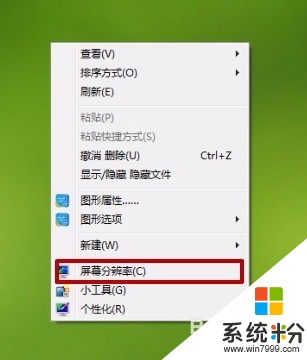
3、在“屏幕分辨率”设置窗口,点击分辨率那里的倒三角。
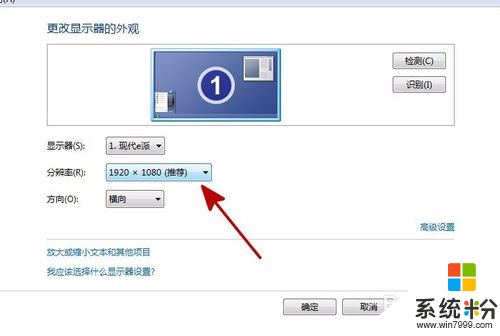
4、打开屏幕分辨率的选择。
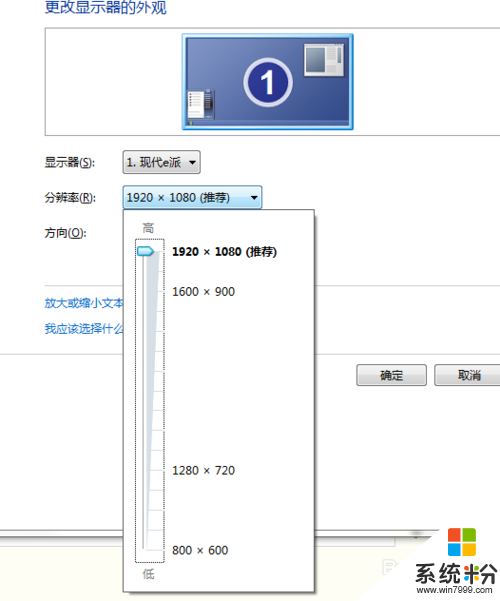
5、可以单击拖动来设置屏幕的分辨率。
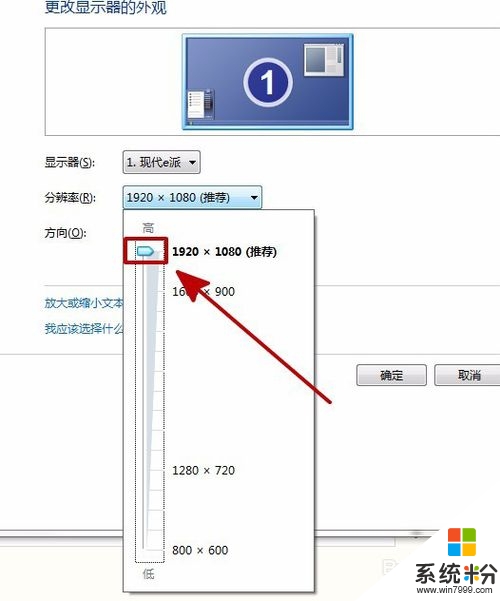
6、也可以点击“高级设置”来准确的设置自己电脑的屏幕分辨率。
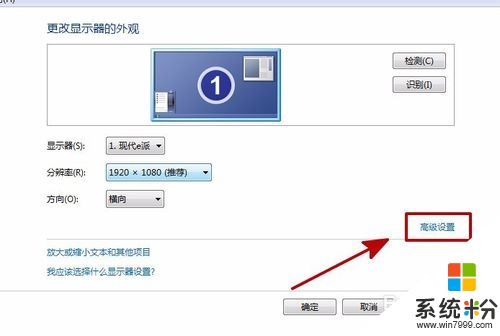
7、在弹出的高级属性设置窗口中,点击“列出所有模式” 。
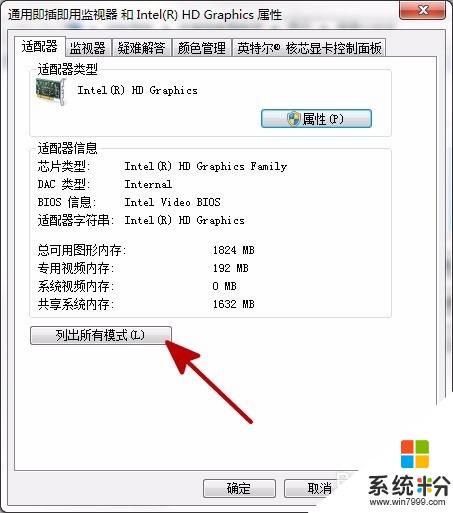
8、在所有模式中,可以看到刚才设置的屏幕分辨率的多种模式,根据自己电脑的配置来设置 ,设置到自己眼睛看起来最舒服。
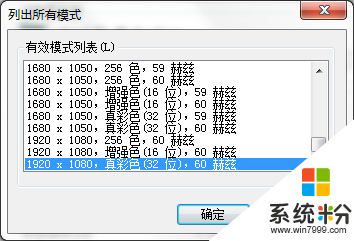
9、设置后,点击“确定” 就完成电脑分辨率的设置。